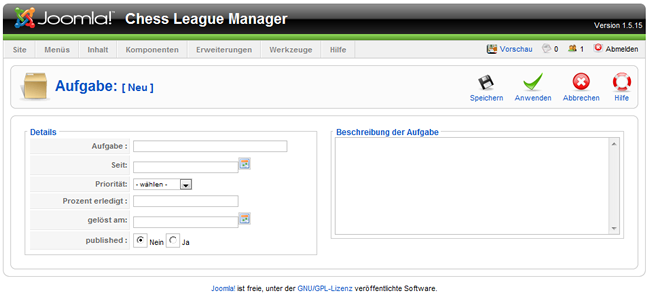Der Unterpunkt ToDo war eigentlich als Ablage für nicht erledigte und geplante Entwicklungen vorbehalten, er ist aber sicher ganz praktisch um eine eigene Notizliste zu erstellen.
Wir treffen hier zum ersten mal auf Bedienelemente wie sie typisch für den CLM und Joomla sind. Die Knöpfe "Freigeben", "Sperren", "Kopieren", "Löschen", "Bearbeiten" und "Neu".
Filter und Sortiermechanismen :
Die Art der Übersicht ist in anderen Menüpunkten auch ähnlich, daher nehme ich sie zum Anlaß für ein paar ausführlichere Erklärungen :
Mithilfe des Elements "Filter" (ganz links unterhalb des CLM Menüs) können Sie gezielt nach einem Text suchen, der in der Übersicht enthalten ist. Geben Sie einen Suchtext ein und drücken Sie "Los" um die Suche zu starten. Mit dem "Zurücksetzen" Schalter kann der Filter gelöscht werden.
Das Dropdown Menü "Status wählen" auf der rechten Seite erlaubt es nach Elementen zu sortieren. In diesem Fall nach "veröffentlicht" (published) bzw. "unveröffentlicht" (unpublished). Elemente die in der Spalte "Frei" (wie Freigabe) einen grünen Haken haben sind Freigegeben, Elemente mit einem roten Kreuz sind zurückgezogene Elemente. Dieses Konzept wird später an Bedeutung gewinnen weil Sie damit z.B. Ligen zurückziehen können und diese dann ohne Zeitverzögerung nicht mehr im Frontendbereich zu sehen sind. Weitere Erklärungen folgen unten im Text.
Das Anklicken der Überschriften der jeweilgen Spalten erlaubt es nach dieser Spalte aufsteigend bzw. absteigend zu sortieren.
Die Informationsübersicht :
Unterhalb der Filterleiste befindet sich der Bereich der Informationen für die Benutzer präsentiert. Die Tabelle enthält die Spalten "#", eine Checkbox, "Aufgabe", "Beschreibung", "%", "erledigt", "frei", "erledigt", "Reihenfolge" und "ID" :
- "#" ist die Durchgehende Nummerierung
- mit Hilfe der Checkboxleiste können Sie einzelne, mehrere oder alle Elemente anwählen um sie zu bearbeiten.
- "Aufgabe" enthält die zu erledigende Aufgabe
- "%" ist der Bearbeitungsstatus in Prozent
- "erledigt" trägt ein rotes Kreuz wenn die Aufgabe weniger als 100% erledigt ist, ansonsten ist ein blauer Haken erkennbar.
- "Frei" ist ein zentrales Element mit dem Sie Einträge zurückziehen und veröffentlichen können. Ein einfacher Klick auf einen der grünen Haken zieht das Element zurück und es erscheint ein rotes Kreuz. Ein erneutes drücken veröffentlicht den Eintrag, der Haken erscheint wieder. Den gleichen Effekt erzielen Sie wenn Sie ein oder mehrer Elemente durch anklicken der Auswahlbox auswählen und den Knopf "Freigeben" bzw. "Sperren" drücken.
- mit "Reihenfolge" können Sie die Reihenfolge der Elemente bestimmen. Wurde die Reihenfolge der Elemente bestimmt speichert ein Klick auf das kleine Diskettensymbol die Auswahl
- die "ID" ist ein eindeutiger Bezeichner für die Datenbank.
Die Funktion der Knöpfe (Buttons) :
Wenn ein Haken vor einem Element gesetzt wurde und der "Löschen" Knopf gedrückt wurde wird dieses Element endgültig und ohne Rückfrage gelöscht.
Das Kopieren eines oder mehrer Elemente erreichen Sie indem Sie Haken setzen und den "Kopieren" Knopf drücken. Analog gehen Sie zum Freigeben oder Sperren vor.
Um ein Element zu bearbeiten wählen Sie es aus indem Sie einen Haken davor setzen und den "Bearbeiten" Knopf drücken oder Sie klicken auf den entsprechenden Eintrag in der Spalte "Aufgabe".
Das Erstellen eines neuen Elements erfordert nur das Drücken des "Neu" Knopfes.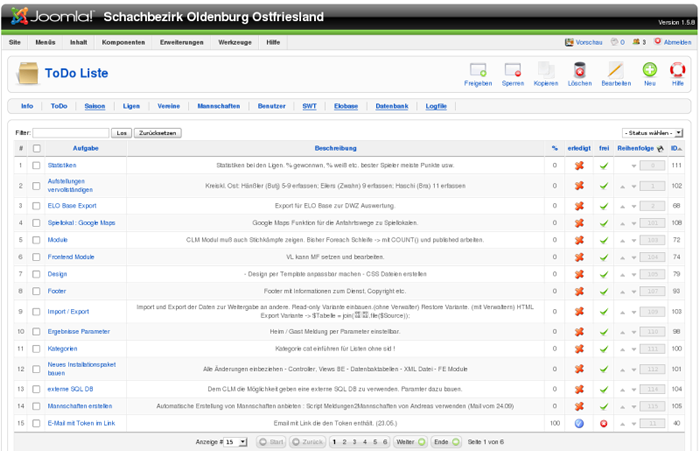
Wenn Sie ein Element Erstellen oder Bearbeiten ist die Bildschirmansicht die gleiche mit dem Unterschied das beim neuen Element natürlich noch keine Daten vorhanden sind.
Sobald Sie alle Daten eingegeben oder geändert haben, drücken Sie entweder "Speichern" oder "Anwenden". "Speichern" sichert die Daten und kehrt zur vorherigen Auswahl zurück, während "Anwenden" ebenfalls speichert aber in der gleichen Auswahl bleibt.
Der "Abbrechen" Knopf ist, denke ich, selbsterklärend.
Ein weiters wichtiges Element ist die Datumseingabe. Diese erfolgt durch drücken des kleinen Kalenders neben dem Datenfeld "Seit" oder "gelöst am". Es klappt ein Kalender auf mit dem Sie bequem ein Datum wählen können :